Jak naprawić wyszukiwanie produktów WooCommerce, które nie działa
Opublikowany: 2023-06-15Wyszukiwarka produktów WooCommerce nie działa w Twoim sklepie internetowym?
Jeśli wyszukiwanie WooCommerce nie działa poprawnie, użytkownicy nie będą mogli znaleźć produktów, których szukają. Może to skutkować złym doświadczeniem użytkownika, porzuconymi koszykami i mniejszą sprzedażą.
W tym artykule pokażemy, co zrobić, gdy wyszukiwanie produktów WooCommerce nie działa. Wyjaśnimy również, jak ulepszyć funkcję wyszukiwania.
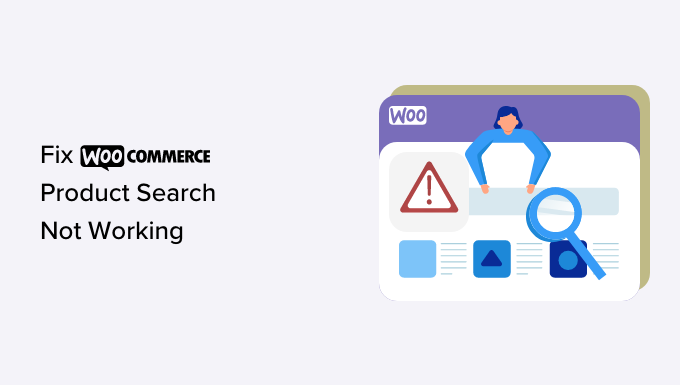
Znaczenie wyszukiwania produktów WooCommerce
Bez funkcjonalnego narzędzia wyszukiwania użytkownicy nie będą mogli przeglądać Twojego katalogu produktów i robić zakupów w Twoim sklepie WooCommerce.
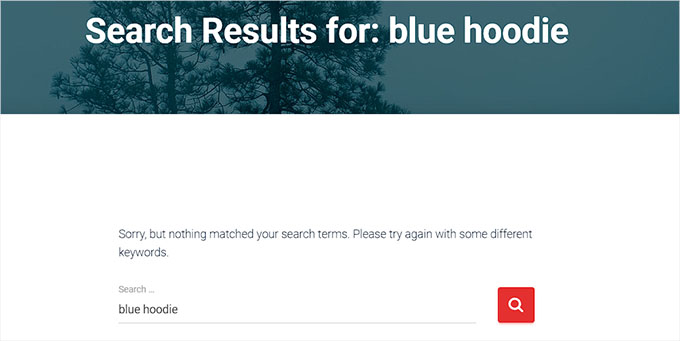
Może to spowodować, że sfrustrowani klienci opuszczą Twoją witrynę, co spowoduje gwałtowny wzrost współczynnika odrzuceń i zmniejszenie zysków.
To z kolei może również zaszkodzić reputacji Twojego sklepu. Jeśli wiele osób ma trudności z korzystaniem z Twojego sklepu internetowego, mogą zamiast tego udać się do konkurencji.
Błąd może również spowodować pogorszenie SEO Twojej witryny, ponieważ wyszukiwarki używają funkcji wyszukiwania do pozycjonowania witryn.
Jeśli Twoja witryna ma niższe pozycje w wynikach wyszukiwania, mniej klientów będzie mogło znaleźć i kupić Twoje produkty online.
Naprawiając funkcję wyszukiwania WooCommerce, możesz poprawić jakość obsługi klienta, ułatwiając kupującym znalezienie tego, czego szukają, i zwiększenie sprzedaży.
To powiedziawszy, możesz wykonać kroki opisane w naszym przewodniku rozwiązywania problemów i dowiedzieć się, co zrobić, gdy wyszukiwanie produktów WooCommerce nie działa.
- Sprawdź u swojego dostawcy usług hostingowych
- Dezaktywuj wtyczki
- Zaktualizuj bazę danych WooCommerce
- Sprawdź ustawienia widoczności katalogu
- Ponowne indeksowanie produktów WooCommerce
- Ulepsz wyszukiwanie produktów WooCommerce za pomocą SearchWP
Krok 1: Skontaktuj się z dostawcą usług hostingowych
Najczęstszym powodem, dla którego funkcja wyszukiwania nie działa, jest hosting WordPress.
Serwer obsługujący Twoją witrynę może nie mieć wystarczających zasobów, aby obsłużyć dużą liczbę produktów WooCommerce jednocześnie.
Ten serwer może również mieć pewne ograniczenia programowe, które ograniczają ilość dostępnej pamięci i uniemożliwiają prawidłowe działanie funkcji wyszukiwania.
W takim przypadku możesz spróbować skontaktować się z obsługą klienta swojego dostawcy usług hostingowych, ponieważ tego problemu nie da się rozwiązać z Twojej strony. Mogą pomóc Ci dowiedzieć się, czy wyszukiwanie WooCommerce nie działa z powodu serwera i pomóc rozwiązać problem.
Jeśli jednak problem nie dotyczy Twojego hostingu, musisz przejść do następnego kroku.
Krok 2: Dezaktywuj wtyczki
Wyszukiwarka produktów WooCommerce może nie działać z powodu przestarzałej lub nowej wtyczki w Twojej witrynie WordPress, która powoduje pewne błędy.
Może się tak zdarzyć, jeśli wtyczka zawiera błędy w oprogramowaniu lub nie jest kompatybilna z innymi wtyczkami w Twojej witrynie.
Możesz łatwo rozwiązać ten problem, dezaktywując wszystkie wtyczki oprócz WooCoomerce na swojej stronie.
Najpierw musisz przejść do strony Wtyczki »Zainstalowane wtyczki z paska bocznego administratora WordPress. Gdy już tam będziesz, po prostu wybierz z listy wszystkie aktywowane wtyczki oprócz WooCommerce.
Następnie wystarczy wybrać opcję „Dezaktywuj” z menu rozwijanego „Działania zbiorcze” i kliknąć przycisk „Zastosuj”, aby dezaktywować wszystkie wtyczki w witrynie.
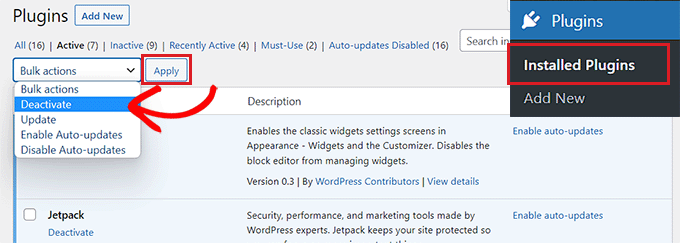
Teraz możesz odwiedzić swoją witrynę internetową, aby sprawdzić, czy problem został rozwiązany.
Jeśli tak, po prostu aktywuj wtyczki jedna po drugiej, aż znajdziesz tę, która powoduje błąd. Będziesz wtedy musiał poszukać alternatywnej wtyczki lub skontaktować się z programistami w celu uzyskania pomocy.
Jeśli dezaktywacja wtyczek nie rozwiązała problemu, czytaj dalej, aby rozwiązać problem.
Krok 3: Zaktualizuj bazę danych WooCommerce
Uszkodzona baza danych może być kolejnym powodem, dla którego wyszukiwanie WooCommerce nie działa.
Na przykład mogłeś zaimportować dużą liczbę produktów jako plik CSV, co powoduje problem z bazą danych.
Aby rozwiązać ten problem, musisz zaktualizować bazę danych WooCommerce. Upewnij się, że utworzyłeś pełną kopię zapasową swojej witryny przed aktualizacją jej bazy danych.
Najpierw przejdź do strony WooCommerce »Status z paska bocznego WordPress.
Gdy już tam będziesz, po prostu przejdź do zakładki „Narzędzia” i kliknij przycisk „Regeneruj” obok opcji „Tabele wyszukiwania produktów”.
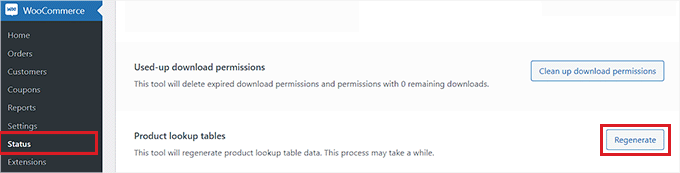
Następnie przewiń w dół do opcji „Aktualizuj bazę danych” i po prostu kliknij znajdujący się obok przycisk.
Spowoduje to zaktualizowanie bazy danych wtyczki WooCommerce do najnowszej wersji.
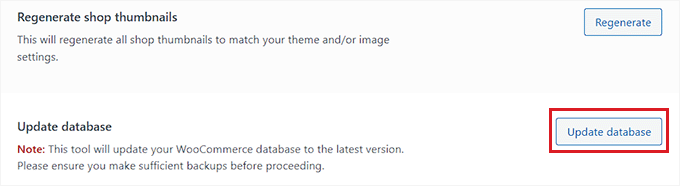
Następnie po prostu odwiedź swój sklep internetowy, aby sprawdzić, czy problem został rozwiązany.
Krok 4: Sprawdź ustawienia widoczności katalogu
Innym powodem tego problemu może być ustawienie widoczności katalogu produktów na „Tylko sklep” lub „Ukryty”.
Przy tych ustawieniach produkty nie będą pojawiać się w wynikach wyszukiwania w Twoim sklepie internetowym.
Aby to sprawdzić, musisz odwiedzić stronę Produkty »Wszystkie produkty z paska bocznego administratora WordPress i kliknąć link „Edytuj” pod nazwą produktu.
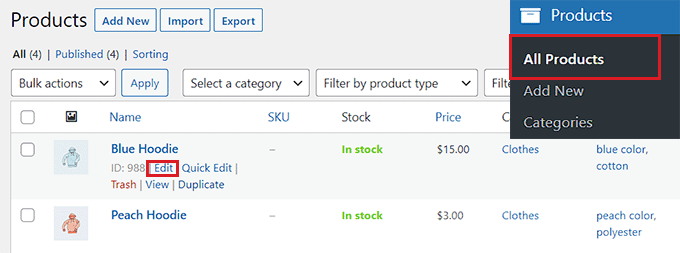
Gdy znajdziesz się na stronie produktu, po prostu kliknij link „Edytuj” pod opcją „Widoczność katalogu” w sekcji „Publikuj” po prawej stronie.
Spowoduje to otwarcie listy opcji widoczności.
Odtąd musisz upewnić się, że widoczność katalogu jest ustawiona na „Sklep i wyniki wyszukiwania”.
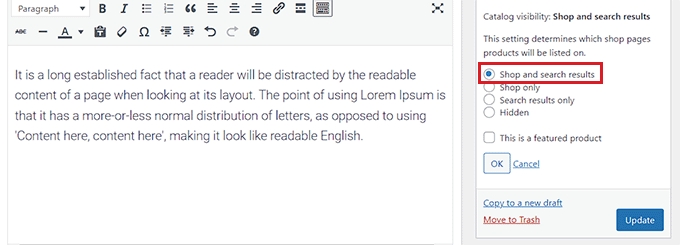
Następnie kliknij przycisk „OK”, aby zapisać zmiany. Następnie wystarczy kliknąć przycisk „Aktualizuj”.
Teraz odwiedź swoją stronę internetową, aby sprawdzić, czy wyszukiwanie WooCommerce działa. Jeśli tak nie jest, będziesz musiał dalej czytać nasz samouczek.
Krok 5: Ponownie zindeksuj produkty WooCommerce
Być może nie zindeksowałeś poprawnie swoich produktów Woocomerce, przez co funkcja wyszukiwania jest niedostępna.

Aby ponownie zindeksować produkty, przejdź do strony Produkty »Wszystkie produkty na pasku bocznym administratora WordPress. Stąd zaznacz pole u góry listy, aby wybrać wszystkie produkty.
Następnie wybierz opcję „Edytuj” z menu rozwijanego „Działania zbiorcze” i kliknij przycisk „Zastosuj”.
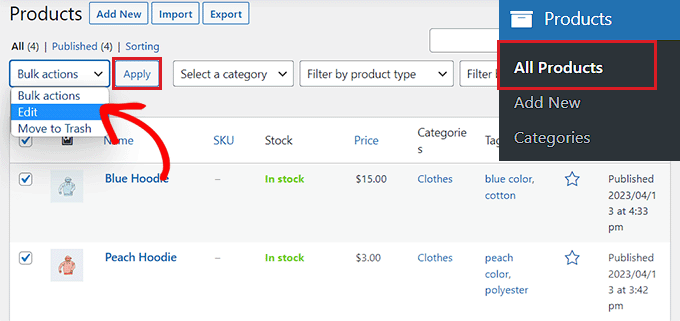
Spowoduje to otwarcie karty „Edycja zbiorcza” na stronie.
Stąd po prostu kliknij przycisk „Aktualizuj”, aby ponownie zindeksować wszystkie produkty WooCommerce.
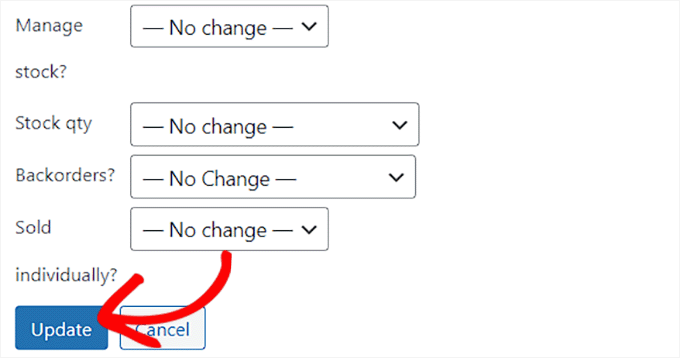
Gdy to zrobisz, musisz odwiedzić swoją witrynę, aby przetestować wyniki wyszukiwania.
Ulepsz wyszukiwanie produktów WooCommerce za pomocą SearchWP
Jeśli wypróbowałeś wszystkie powyższe kroki i nie rozwiązały one problemu z wyszukiwaniem produktów, nadszedł czas, abyś przełączył się na wtyczkę wyszukiwania.
I tu pojawia się SearchWP.
Jest to najlepsza wtyczka wyszukiwania WordPress na rynku, która może pomóc w ulepszeniu wyszukiwania produktów WooCommerce poprzez automatyczne zastąpienie domyślnego wyszukiwania WordPress bardziej wydajną funkcją wyszukiwania.
Daje ci pełną kontrolę nad algorytmem wyszukiwania WordPress i tworzy indeks, który dopasowuje słowa kluczowe wyszukiwania w treści, tytułach, kategoriach, tagach, skrótach, dokumentach, produktach i nie tylko.
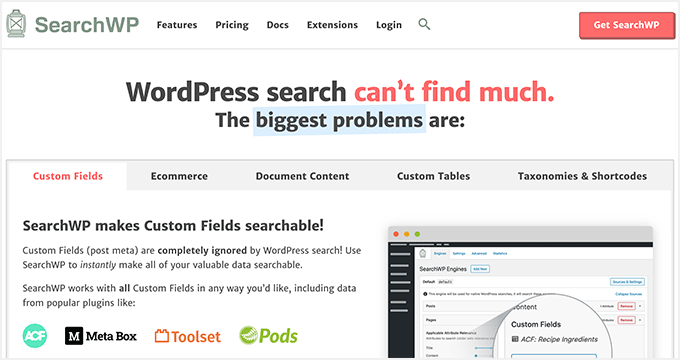
Najpierw musisz zainstalować i aktywować wtyczkę SearchWP. Aby uzyskać bardziej szczegółowe instrukcje, zapoznaj się z naszym przewodnikiem dotyczącym instalacji wtyczki WordPress.
Po aktywacji przejdź do strony SearchWP »Ustawienia z paska bocznego administratora i przejdź do opcji menu „Ogólne”.
Tutaj musisz skopiować i wkleić klucz licencyjny w polu „Klucz licencyjny”. Możesz uzyskać klucz ze strony „SearchWP Accounts” w witrynie SearchWP.
Następnie wystarczy kliknąć przycisk „Aktywuj”.
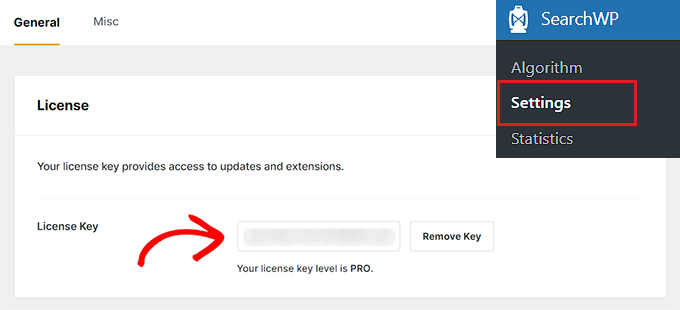
Następnie musisz odwiedzić stronę SearchWP »Rozszerzenia z paska bocznego administratora.
Stąd kliknij przycisk „Zainstaluj” pod rozszerzeniem „WooCommerce Integration”. Po instalacji rozszerzenie zostanie aktywowane automatycznie.
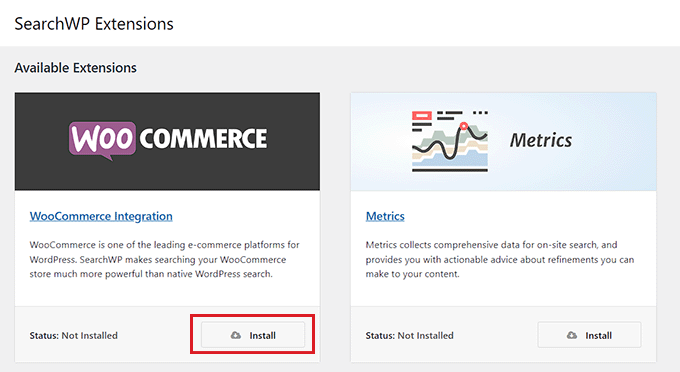
Następnie przejdź do strony SearchWP »Algorithm z paska bocznego administratora WordPress i kliknij przycisk „Źródło i ustawienia”.
Spowoduje to otwarcie wyskakującego okienka, w którym musisz zaznaczyć opcję „Produkty”, aby dodać produkty WooCommerce jako źródło wyszukiwania.
Następnie kliknij przycisk „Gotowe”, aby kontynuować.
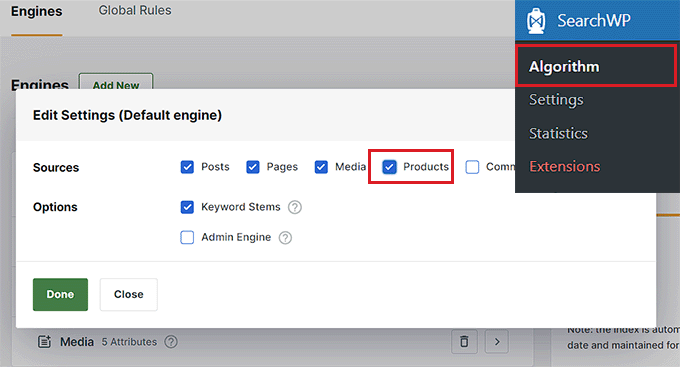
Teraz, jeśli przewiniesz w dół, zobaczysz nową sekcję „Produkty” dodaną do listy źródeł wyszukiwania.
Domyślnie SearchWP przyjrzy się tytułowi produktu, zawartości (opisowi), ślimakowi i fragmentowi (krótki opis) w celu wyszukania dopasowań. Możesz dodać trafność (ważność) do tych atrybutów wyszukiwania, przesuwając suwaki obok nich.
Aby uzyskać bardziej szczegółowe instrukcje, możesz zapoznać się z naszym samouczkiem dotyczącym inteligentnego wyszukiwania produktów WooCommerce.
W zależności od konfiguracji witryny możesz także wyszukiwać inne treści, klikając przycisk „Dodaj/usuń atrybuty”.
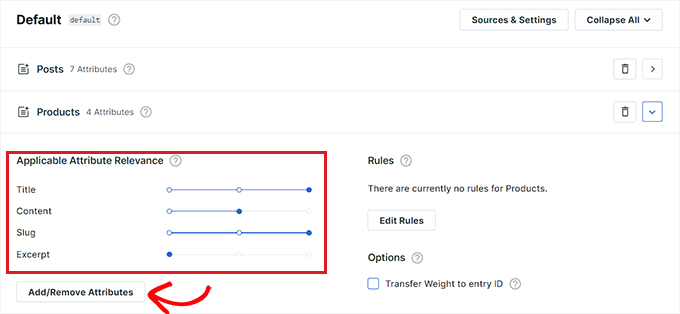
Spowoduje to otwarcie wyskakującego okienka, z którego można również dodawać niestandardowe pola i taksonomie do atrybutów.
Ulepsz wyszukiwanie produktów WooCommerce dzięki kategoriom, tagom, jednostkom SKU i innym atrybutom
Aby wyszukiwanie produktów WooCommerce było dokładniejsze, zalecamy dodanie kategorii, tagów i jednostek SKU jako źródeł wyszukiwania za pomocą SearchWP.
Gdy pojawi się wyskakujące okienko „Dodaj/usuń atrybuty”, po prostu zacznij od wpisania „SKU” w polu „Niestandardowe pola”. Aby uzyskać więcej informacji, zalecamy przeczytanie naszego przewodnika na temat włączania wyszukiwania według SKU produktu w WooCommerce.
Następnie wybierz „Kategorie produktów”, „Tagi produktów” i inne atrybuty produktów z menu rozwijanego „Taksonomie”.
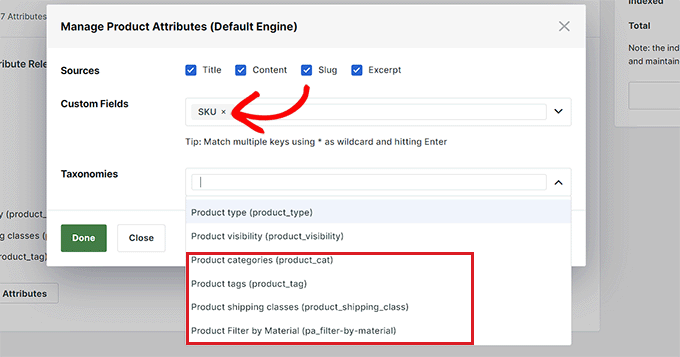
Gdy to zrobisz, kliknij przycisk „Gotowe”, aby zapisać zmiany.
Teraz, gdy tagi, jednostki SKU i kategorie zostały dodane jako źródła wyszukiwania, przesuń suwak obok tych opcji, aby przypisać wagę do tych atrybutów.
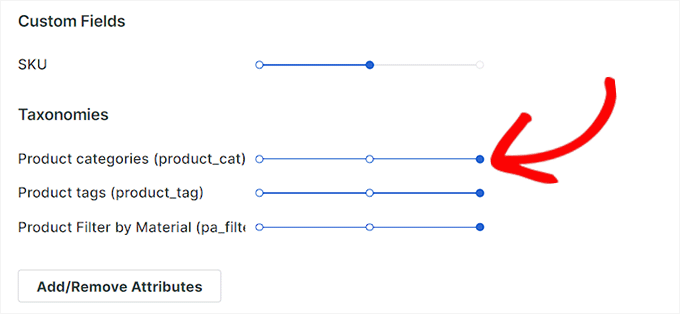
Uwaga: jeśli nie wiesz, jak tworzyć tagi, kategorie i atrybuty dla swoich produktów, zapoznaj się z naszym samouczkiem dotyczącym dodawania tagów, atrybutów i kategorii produktów do WooCommerce.
Po zakończeniu konfigurowania ustawień SearchWP wystarczy kliknąć przycisk „Zapisz” u góry.
Teraz domyślne pole wyszukiwania w Twoim sklepie WooCommerce zostanie automatycznie zastąpione przez SearchWP.
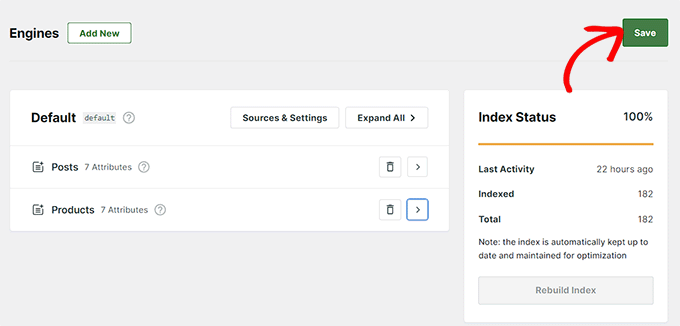
Na koniec możesz odwiedzić swoją witrynę internetową, aby sprawdzić nowe i ulepszone pole wyszukiwania produktów WooCommerce.
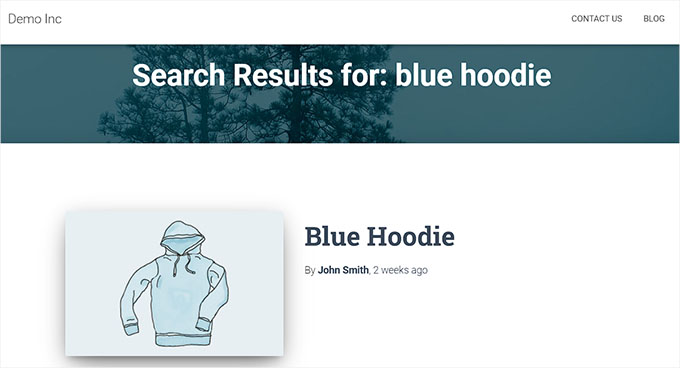
Mamy nadzieję, że ten artykuł pomógł Ci dowiedzieć się, co zrobić, gdy wyszukiwanie produktów WooCommerce nie działa. Możesz także zapoznać się z naszym artykułem na temat tego, jak naprawić niedziałającą wyszukiwarkę WordPress, i sprawdzić wybrane przez naszych ekspertów najlepsze wtyczki WooCommerce do rozwoju Twojego sklepu internetowego.
Jeśli podobał Ci się ten artykuł, zasubskrybuj nasz kanał YouTube, aby uzyskać samouczki wideo WordPress. Można nas również znaleźć na Twitterze i Facebooku.
